Zmanjšajte obremenitev procesorja
Povečana obremenitev CPU povzroča zaviranje v sistemu - aplikacije se odpirajo dlje, čas obdelave se povečuje in lahko pride do zvijanja. Če se želite znebiti tega, morate preveriti obremenitev glavnih komponent računalnika (najprej na CPU) in zmanjšati, dokler sistem ne deluje pravilno.
Vsebina
Vzroki velike obremenitve
Centralni procesor odpira težke programe: sodobne igre, profesionalne grafike in video urednike, strežniške programe. Ko končate s težkimi programi, jih zaprite in ne zrušite, tako da shranite računalniške vire. Nekateri programi lahko delujejo tudi po zaprtju v ozadju. V tem primeru jih bo treba zapreti prek "Upravitelja opravil" .
Če ne vključite programov tretjih oseb in ima procesor veliko obremenitev, lahko obstaja več možnosti:
- Virusi. Obstaja veliko virusov, ki sistemu ne škodijo veliko, hkrati pa ga močno naložijo, kar otežuje normalno delo;
- "Zaprt" register. Sčasoma delo OS nabira različne hrošče in datoteke smeti, ki v velikem številu lahko ustvarijo znatno obremenitev komponent računalnika;
- Programi v "Startup" . Nekatera programska oprema se lahko doda v ta razdelek in se zažene brez uporabnikovega znanja, skupaj z operacijskim sistemom Windows (največja obremenitev procesorja se pojavi ob zagonu sistema);
- Zbrani prah v sistemski enoti. CPU ne naloži samega sebe, ampak lahko povzroči pregrevanje, kar zmanjša kakovost in stabilnost CPU-ja.
Prav tako ne poskušajte namestiti programov, ki ne ustrezajo vašemu računalniku za sistemske zahteve. Taka programska oprema lahko deluje relativno dobro in teče, vendar ima največjo obremenitev CPU-ja, ki sčasoma močno zmanjša stabilnost in kakovost dela.
1. način: Očistite Upravitelja opravil
Najprej si oglejte, kateri procesi iz računalnika porabijo največ virov, če je le mogoče, jih ločite. Podobno morate storiti s programi, ki so naloženi z operacijskim sistemom.
Ne onesposobiti sistemskih procesov in storitev (imeti posebno oznako, ki jih razlikuje od drugih), če ne veste, katere funkcije opravljajo. Onemogoči samo priporočene uporabniške procese. Sistemski postopek / storitev lahko onemogočite samo, če ste prepričani, da to ne bo povzročilo ponovnega zagona sistema ali zaslona črne / modre smrti.
Navodila za onesposobitev nepotrebnih komponent so naslednja:
- Z bližnjico Ctrl + Shift + Esc odprite Upravitelj opravil . Če imate Windows 7 ali starejšo različico, uporabite Ctrl + Alt + Del in s seznama izberite "Upravitelj opravil" .
- Odprite kartico »Procesi« na vrhu okna. Na dnu okna kliknite »Podrobnosti« in si oglejte vse aktivne procese (vključno z ozadjem).
- Poiščite programe / procese, ki imajo največ obremenitve procesorja in jih onemogočite, tako da jih kliknete z levim gumbom miške in izberete »Izbriši opravilo« spodaj.
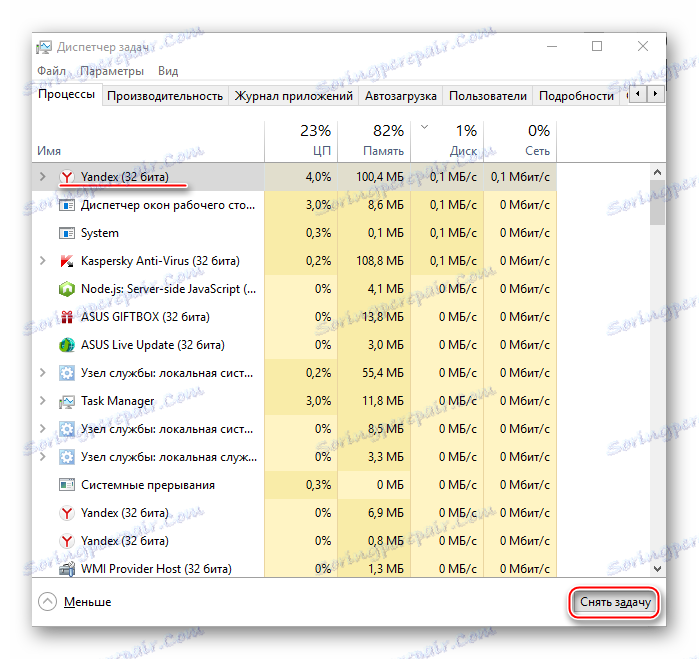
Tudi skozi "Upravitelj opravil" morate izbrisati "zagon" . To lahko storite tako:
- Na vrhu okna pojdite na »Startup« .
- Sedaj izberite programe, ki imajo največjo obremenitev (napisano v stolpcu "Vpliv na začetek" ). Če ne želite, da se ta program naloži s sistemom, ga izberite z miško in kliknite gumb »Prekini« .
- Naredite korak 2 z vsemi komponentami, ki imajo največjo obremenitev (če jih ne potrebujete za zagon z OS).
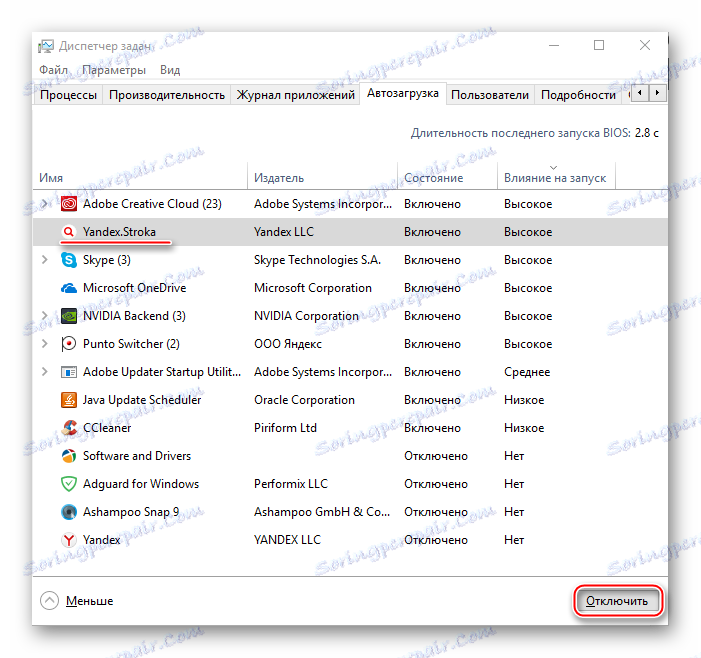
2. način: Čiščenje registra
Če želite izbrisati register prekinjenih datotek, je dovolj samo, da prenesete posebno programsko opremo, na primer, CCleaner . Program ima plačane in brezplačne različice, je povsem razpleten in enostaven za uporabo.
Lekcija: Kako očistiti registra z uporabo CCleanerja
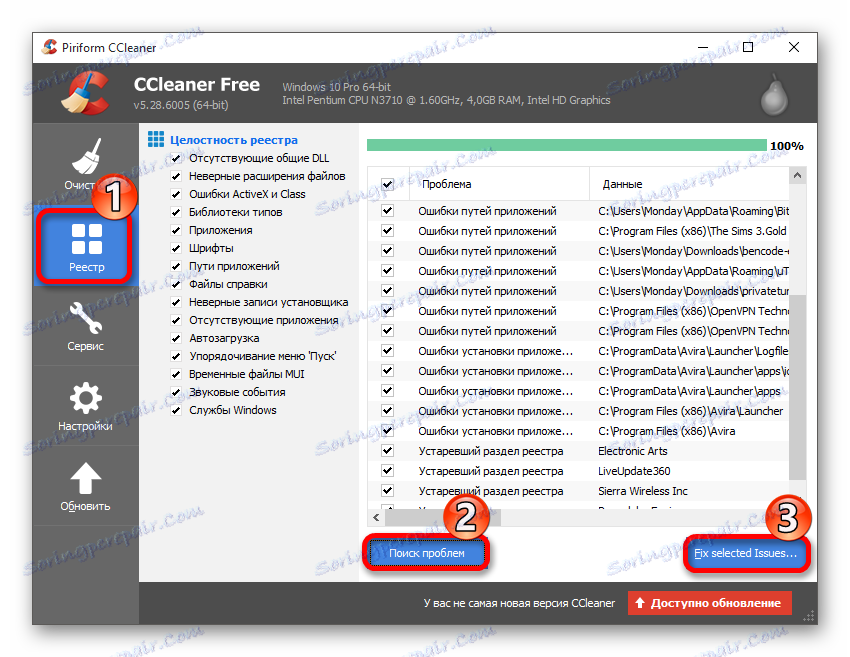
3. način: odstranite viruse
Majhni virusi, ki obremenijo procesor, ki se maskirajo kot različne sistemske storitve, so zelo enostavni za odstranitev s skoraj vsakim kakovostnim protivirusnim računalnikom.
Razmislite o čiščenju računalnika pred virusi z uporabo protivirusne programske opreme Kaspersky :
- V odprtem oknu protivirusnega programa poiščite in odprite element »Check« .
- V levem meniju pojdite na "Full scan" in jo zaženite. Lahko traja več ur, vendar bodo našli vse viruse in jih izbrisali.
- Po končanem pregledu vam bo Kaspersky pokazal vse najdene sumljive datoteke. Jih izbrišite s klikom na poseben gumb, ki je na nasprotni strani.

4. način: Očistite PC s prahom in zamenjajte termično pasto
Prah sama po sebi ne obremenjuje procesorja, ampak se lahko zamaši v hladilni sistem, kar bo hitro povzročilo pregrevanje CPU jeder in bo vplivalo na kakovost in stabilnost računalnika. Za čiščenje boste potrebovali suho krpo, po možnosti posebne brisače za čiščenje komponent PC, vatirane palčke in nizkotemperaturni sesalnik.
Navodila za čiščenje sistemske enote iz prahu so videti takole:
- Izklopite napajanje, odstranite pokrov sistemske enote.
- Obrišite s prtičkom vse kraje, kjer najdete prah. Težke lokacije je mogoče očistiti z mehko krtačo. Tudi na tem koraku lahko uporabite sesalnik, vendar le pri najmanjši moči.
- Nato odstranite hladilnik. Če načrt omogoča odklop ventilatorja iz radiatorja.
- Te komponente očistite pred prahom. V primeru radiatorja se lahko uporabi sesalnik.
- Medtem ko je hladilnik odstranjen, odstranite star sloj termične paste z bombažnimi palicami / ploščami, navlaženimi z alkoholom, in nato uporabite novo plast.
- Počakajte 10-15 minut, dokler se termična pasta ne posuši, nato pa ponovno namestite hladilnik.
- Zaprite pokrov sistemske enote in računalnik priključite nazaj na omrežno napetost.


Spoznanja na temo:
Kako odstraniti hladilnik
Kako uporabiti termično pasto
Z uporabo teh nasvetov in navodil lahko bistveno zmanjšate obremenitev CPU-ja. Ni priporočljivo, da prenesete različne programe, ki naj bi pospešili delovanje procesorja, ker ne boste dobili nobenih rezultatov.